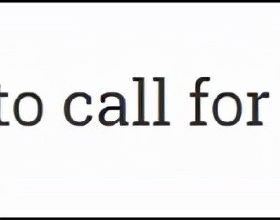今天小編給大家分享幾個常見的故障,電腦小白可以瞭解一下!
一、電腦不能上網
常見原因1:新裝系統無驅動
解決方法:需要下載驅動進行安裝,可以先從其他裝置下載複製到隨身碟安裝。
常見原因2:DNS伺服器
解決方法:等待出現出現故障的DNS伺服器工作正常,或者進入網路連線手動給系統設定正確的DNS地址。
具體步驟:如果DNS伺服器出現問題,這時候可以修改你的DNS伺服器,右擊“控制面板”→網路和共享中心→乙太網→屬性→Internet 協議(TIC/IP)→選擇自動獲取DNS伺服器/手動設定正確DNS地址。
二、 電腦藍色畫面
常見原因1:病毒木馬
解決方法:使用360或者其他防毒軟體查殺,如果不行就需要重灌系統。
常見原因2:安裝了不相容的軟體
解決方法:安裝了不相容的軟體也會出現藍色畫面,可以嘗試解除安裝最近安裝的軟體。
常見原因3:硬碟有壞道或者記憶體鬆動
解決方法:拔下記憶體條用橡皮擦擦拭一下再裝回,如果是硬碟有壞道,建議更換硬碟。
三、電腦沒有聲音
常見原因1:未安裝驅動
解決方法:可使用360系統修復功能檢查音訊驅動是否安裝好,或者看看音訊服務有無被禁用
常見原因2:硬體故障
解決方法:檢查插口是否鬆動?音響電源是否是開啟?耳機、音響是否損壞?
四、螢幕不顯示
常見原因1:顯示器未通電
解決辦法:如果電源指示燈沒亮,則說明電源介面或電源線接觸不良或損壞,或者更換影片介面。
常見原因2:顯示器通電但無畫面
解決辦法:電源指示燈亮了但是沒畫面,可以嘗試把記憶體條取出用橡皮擦拭再插回,如果測試後無反應,則關機斷電開機箱,重新插拔顯示卡,並插緊顯示器與顯示卡之間的資料線。(如果是新手小白,建議不要硬拔顯示卡)
五、軟體無法啟動
常見原因1:沒有管理員許可權
解決方法:選擇需要啟動的軟體,右鍵選擇以管理員身份執行。或者右鍵【我的電腦】,選擇【管理】,進入【本地使用者和組】,單擊【使用者】,選擇你的賬戶,把賬戶已禁用選項關閉,再重啟電腦,即可獲得管理員最高許可權!
常見原因2:檔名
解決方法:如果使用的是一些國外的軟體,有些是不支援中文地址的,使用中文地址會出現亂碼,程式執行時識別不了,可以嘗試把資料夾名字更改為英文試試。
常見原因3:缺少執行庫
解決辦法:如果是遊戲執行不了可能是缺少了執行庫,遊戲需要各種各樣的執行庫,常玩遊戲的朋友肯定聽說過DirectX、Visual C++執行時元件等等環境支援軟體,很多遊戲是需要上述的一款或幾款元件正確安裝後才能執行。
所以當下載遊戲無法正常執行時,簡單檢視下你的執行庫是否裝全。
六、顯示器畫面不能滿屏顯示
常見原因1:顯示卡驅動沒有正確安裝或者設定錯誤
解決方法:先檢查是否有安裝顯示卡驅動,如果安裝了還不能滿屏顯示,可以進入驅動軟體中設定縮放比例。
常見原因2:解析度設定或者影片線
解決方法:檢視影片解析度是否設定正確,或者換一條影片試試。
七、電腦使用過程中自動關機
常見原因1:電源功率不足
解決方法:電腦使用時間過長後導致電源老化,電源功率不足導致自動關機,更換電源即可。
常見原因2:電腦溫度夠高
解決方法:CPU溫度過高電腦自動保護導致關機,需要拆開散熱器重新塗抹矽脂,如無效請更換CPU散熱器。
八、電腦開不了機
常見原因1:開機鍵損壞
解決方法:在主機板上直接短接開機鍵若能開機,可以直接更換機箱開機鍵
常見原因2:主機板主供電、CPU供電鬆動或沒有接好
解決方法:很多新主機板插口非常緊,有可能沒有插好導致無法開機,這時只要用力插緊供電線!或者給影片連線線換個位置!
常見原因3:記憶體條
解決方法:可以嘗試把記憶體條取出用橡皮擦拭金手指部位,再插回。